ps制作烟花效果动态图,gif动态图片
烟花的制作,是先用画笔画一些点,然后加上极坐标和风的效果来实现的。动态图也就是时间轴的应用啦!让我们一起来看下怎么制作吧!
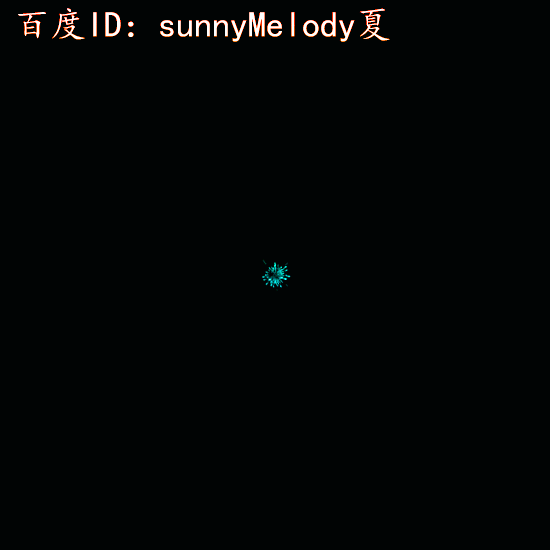
工具/原料
电脑 ps软件
ps制作烟花效果动态图步奏:
1、打开ps的软件,执行菜单栏中的文件—新建,或者直接使用快捷键Ctrl+N新建一个550*550像素的画布。按英文字母大写D,使前景色背景色恢复为默认的黑白色。再按快捷键Alt+Delete键,前景色填充画布为黑色。

2、新建一个空白图层,选择画笔工具,按快捷键F5,调出画笔预设面板,设置画笔笔尖形状、形状动态、散布如下图所示:
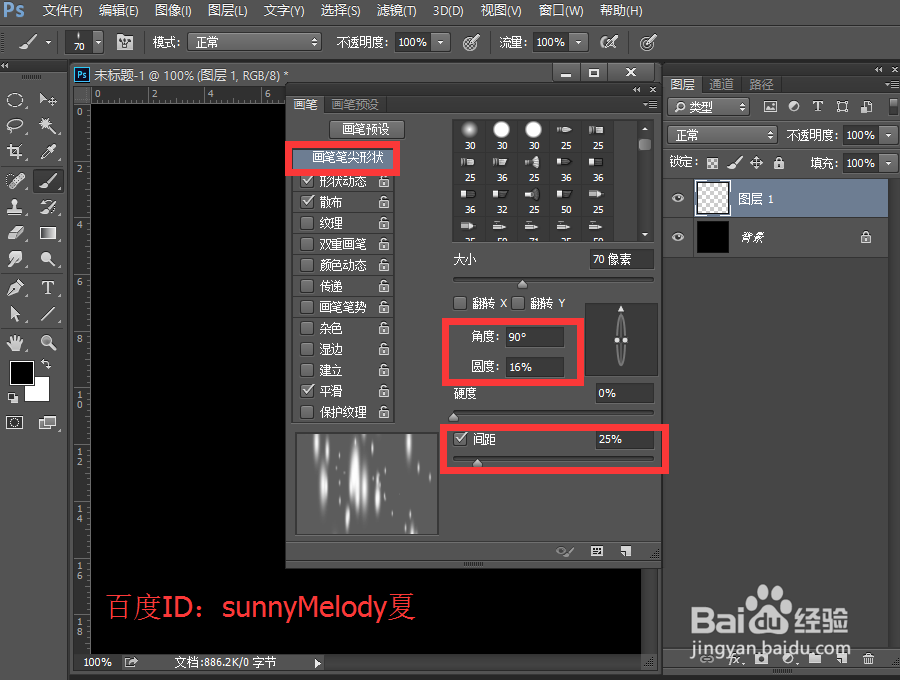


3、画笔设置好后,将前景色与讳求藜派背景色互换,然后在画布上拖动,效果如下图。(注意:这里一定要将背景色与前景色互换,是为了保证前景色为白色,画笔颜色取决于前景色。)
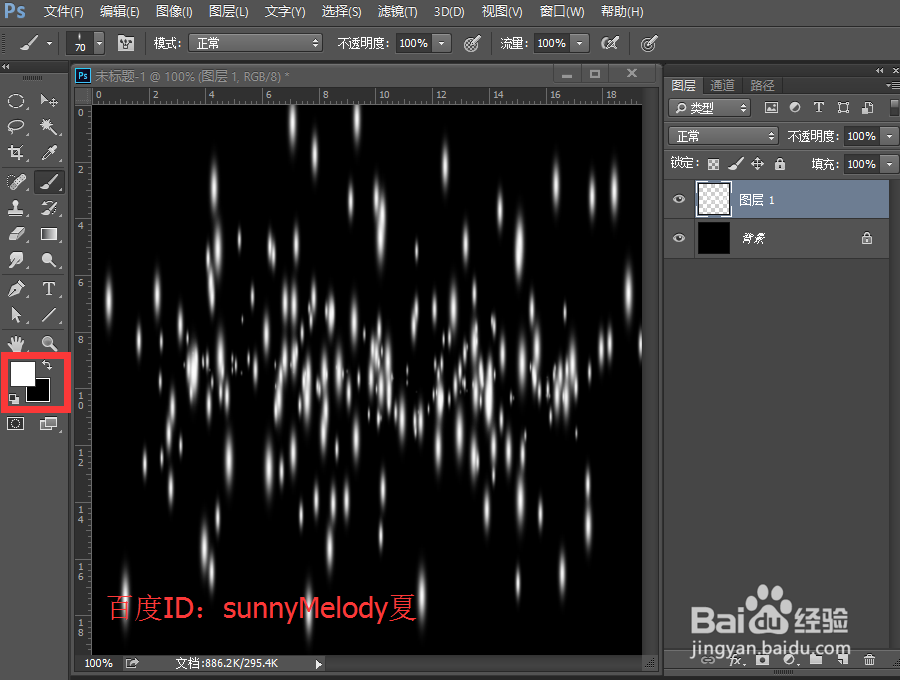
4、执行菜单栏中的图像—图形旋转—顺时针90度,效果如下图:

5、执行菜单栏中的滤镜—风格化—风,设置参数为方法风,方向向右,点击确定。

6、按快捷键Ctrl+F,重复执行风的效果两次。这里加强效果是为了制作烟花的尾巴,风的效果越大,尾巴越长。

7、执行菜单栏中的图像—图像旋转—顺时针90度,如下图所示:
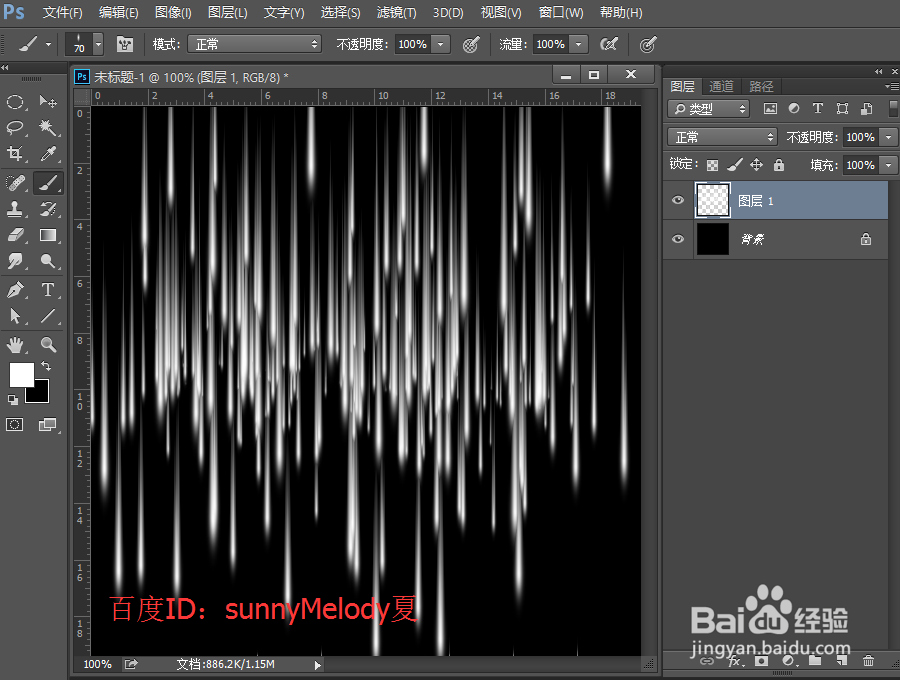
8、执行菜单栏中的滤镜—扭曲—极坐标,设置参数为平面坐标到极坐标,点击确定。

9、到这里,烟花效果基本上就做好了,我尺攵跋赈们再来给它加上颜色。点击图层面板下的“创建新的填充或调整图层”图标,找到渐变并点击它,选择彩虹渐变,样式为线性,点击确定。

10、将渐变填充图层的图层样式选择为颜色,如下图所示。

11、到这里烟花就做好了,我们再来制作烟花绽放的效果吧!选中图层1,按快捷键Ctrl+J复制一层,得到图层1拷贝图层。

12、选中图层1拷贝图层,岳蘖氽颐按快捷键Ctrl+T自由变换,点击属性栏中的保持长宽比,将图像缩小为原来的90%,为了好看,我们设置一个角度为10度。变换好后,按enter键确认变换。

13、然后不停的按快捷键Ctrl+shift+Alt+T,重复变换多次,得到的就是慢慢缩小的演化效果。

14、我们再来制作动画。使拷贝的图层都不可见,小编这里也就是图层1到图层1拷贝28都不可见。执行菜单栏中的窗口—时间轴,打开时间轴面板。

15、我们再来设置帧动画,第一帧选中图层1拷贝28,第二帧选择图层1拷贝27,第三帧选择图层1拷贝26,依次内推,直到图层1。时间设置为0秒,播放为永远。

16、点击播放,我们可以观看下效果。让我们看下最终的效果图吧!
